
Toshiba Satellite
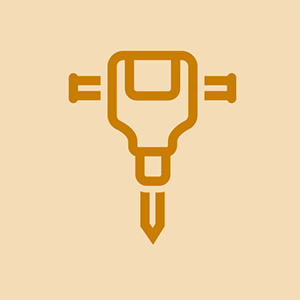
Representante: 35
Postado: 26/04/2017
Eu acidentalmente cortei meu mouse pad e não sei como fazê-lo voltar a funcionar
Para ativar o touchpad manualmente sem clicar em qualquer um dos botões F5, F6, etc.:
1. Vá para 'Configurações do touchpad'. Você pode encontrar isso pesquisando 'Configurações do touchpad' na barra de pesquisa de configurações.
2. Você verá uma categoria chamada 'Configurações relacionadas'. Abaixo disso, clique em 'Configurações adicionais'. Isso abrirá uma nova janela chamada 'Propriedades do mouse
3. À direita, você verá uma guia chamada 'Configurações do dispositivo'. Clique nesta aba.
4. Agora você verá seus dispositivos. Clique no Luxpad ou no nome do seu touchpad e clique no botão de ativação abaixo.
5. Depois de habilitar o touchpad, clique no botão 'Aplicar' no canto inferior direito e depois em 'Ok' para garantir que suas alterações sejam salvas.
Em um satélite Toshiba, o F5 e a barra de espaço pressionados ao mesmo tempo reativam o touch pad.
O comentário acima funcionou para mim, muuuito f5 e a barra de espaço
Obrigado por esta dica @Amanda Gowdy
Qual era a intenção desse 'aprimoramento'?
iphone 6 não pode me ouvir a não ser no alto-falante
11 respostas
Solução Escolhida
| | Representante: 1 |
Clique no botão Iniciar e digite Mouse. Clique no mouse para abri-lo, clique em Configurações do dispositivo. Você deve ser capaz de habilitar e desabilitar o Touchpad
no meu eu tive que pressionar FN e o botão do mouse que está no F5
Isso só funciona se a máquina-alvo ainda tiver os 'Toshiba FN Key Drivers' inúteis, que pegam o layout da tecla FN padrão e faz com que aquelas pequenas imagens bonitas signifiquem algo quando você pressiona FN + uma tecla F. Este é um design MUITO estúpido porque se o driver for perdido ........ e se o mouse Snaptics for desativado de alguma forma ... você precisa conectar um mouse USB e clicar no ícone da bandeja Snaptics (ou localize-o no Gerenciador de Dispositivos). Existe uma opção para reativá-lo, mas você não encontrará uma razão para desativá-lo ou como evitá-lo novamente.
Eu tentei todas as combinações e ainda não funcionou. Eu também não sei por que o touch pad parou de funcionar. Eu estava atualizando meu currículo para fazer aplicativos de trabalho. Tão frustrante. Finalmente encontrei um mouse USB antigo e dizia que o driver estava instalado. Nada ainda! Vou esperar para ver se as coisas acontecem (este computador está tão lento agora.
Alguma outra sugestão?
Isso aconteceu comigo também! Perdi a paciência, então tenho que comprar um mouse com cabo para resolver isso!
| | Representante: 37 |
Oi..
você quer dizer tocar PAD ..? veja a tecla funcional ... há uma opção para habilitar / desabilitar o touch pad .. alguns modelos de laptop estão em F5
Obrigado sim touch pad eu tentei no 5 e aquela tecla de função não funcionou, você sabe que eu tenho um satélite Toshiba?
Eu também tive o mesmo problema. Consegui entrar no meu laptop Toshiba Satellite, mas NÃO consegui ver o cursor do mouse. F5 é a chave. Você pode tentar apertar ele e a tecla da barra de espaço, ou ele e a tecla do Windows Ou e a tecla CTRL. Fiz tudo isso e recuperei o cursor do mouse. Não tenho certeza de qual combinação fez isso. Funcionou.
Eu também tenho lutado. Seguiu seu conselho. Você pressiona F5 e barra de espaço juntos ... Funciona Ahhh brilhante!
obrigado f5 funciona !!!
Estou tendo problemas com um Lenovo Thinkpad
| | Representante: 25 |
Eu também tive o mesmo problema. Consegui entrar no meu laptop Toshiba Satellite, mas NÃO consegui ver o cursor do mouse. F5 é a chave. Você pode tentar apertar ele e a tecla da barra de espaço, ou ele e a tecla do Windows Ou e a tecla CTRL. Fiz tudo isso e recuperei o cursor do mouse. Não tenho certeza de qual combinação fez isso. Funcionou.
 | Representante: 13 |
F5 funcionou para mim !!! Yay meu filho de dois anos estava batendo no meu laptop. Pensei que estava totalmente destruído. Obrigado pelas ideias de vocês !! Muito útil.
 | Representante: 13 |
Use a tecla 'FN' e 'F5' ao mesmo tempo. Funcionou para mim No laptop Toshiba Satellite.
| | Representante: 13 |
Para ativar o touchpad manualmente sem clicar em qualquer um dos botões F5, F6, etc.:
1. Vá para 'Configurações do touchpad'. Você pode encontrar isso pesquisando 'Configurações do touchpad' na barra de pesquisa de configurações.
2. Você verá uma categoria chamada 'Configurações relacionadas'. Abaixo disso, clique em 'Configurações adicionais'. Isso abrirá uma nova janela chamada 'Propriedades do mouse
3. À direita, você verá uma guia chamada 'Configurações do dispositivo'. Clique nesta aba.
4. Agora você verá seus dispositivos. Clique no Luxpad ou no nome do seu touchpad e clique no botão de ativação abaixo.
5. Depois de habilitar o touchpad, clique no botão 'Aplicar' no canto inferior direito e depois em 'Ok' para garantir que suas alterações sejam salvas.
| | Representante: 1 |
Tenho Toshiba Sattellite, mas nem FN F5 nem F5 funcionam sozinhos para iniciar o touch pad.
tente F5 e barra de espaço juntos. Isso funcionou para mim.
| | Representante: 1 |
Ooh sim, obrigado, muito mesmo, quase pensei que tinha bagunçado meu touchpad e até mesmo comprei um mouse externo para me ajudar a fazer minhas tarefas, mas eu acabei de apertar FN + f5 e meu touchpad estava funcionando novamente
Eu acidentalmente desliguei meu touchpad sem saber e tentei FN com F5 Eu tentei F5 sozinho e também tentei F5 com a barra de espaço e ainda não consigo usar meu touchpad
 | Representante: 1 |
Ambos F5, F9 e Fn não estão funcionando, meu TouchPad ainda não virá o que devo fazer
 | Representante: 1 |
tentou Fn F5, Ctrl F5, junto com a barra de espaço, etc.
Há um lugar específico nas configurações onde posso ir para 'ativar?'
?
| | Representante: 1 |
Para Toshiba Tecra “Pressione F9”
webber.andrea68










